Виправити, що Bluetooth не можна вимкнути в Windows 10
Різне / / November 28, 2021
Виправити, що Bluetooth не можна вимкнути в Windows 10: Можливо, ви чули про проблеми Bluetooth, з якими стикаються користувачі Windows 10, наприклад, параметр увімкнення або вимкнення Bluetooth відсутній у Windows 10, Bluetooth не вмикає Windows 10 тощо, але ця проблема, з якою стикаються користувачі, є досить унікальною, і це тому, що вони не можуть вимкнути Bluetooth у Windows 10. Але не хвилюйтеся, оскільки сьогодні ми побачимо, як вирішити цю проблему за допомогою простих кроків з усунення несправностей.
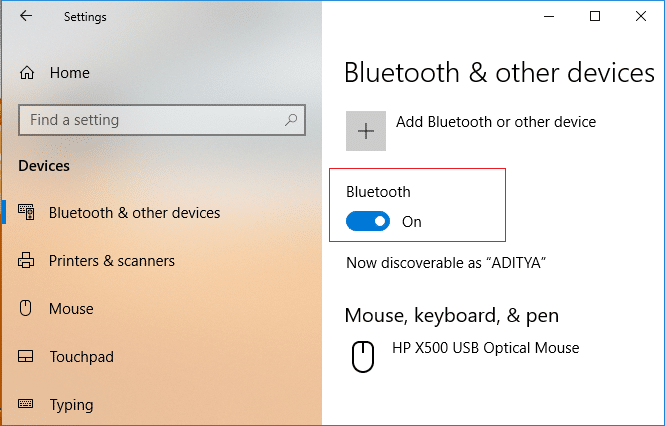
Якщо ви хочете підтвердити цю проблему, перейдіть до Налаштування > Пристрої > Bluetooth та інші пристрої та під Bluetooth ви побачите перемикач, просто натисніть на перемикач, щоб вимкнути Bluetooth, але ви побачите, що як тільки ви клацнете перемикач, він повернеться назад до положення активації (що означає, що Bluetooth увімкнено ON). У будь-якому випадку, не витрачаючи часу, давайте подивимося, як виправити, що Bluetooth не можна вимкнути в Windows 10 за допомогою наведеного нижче посібника.
Зміст
- Виправити, що Bluetooth не можна вимкнути в Windows 10
- Спосіб 1. Вимкніть пристрій Bluetooth
- Спосіб 2. Оновіть драйвери Bluetooth
- Спосіб 3. Повторне встановлення Bluetooth
- Спосіб 4. Запустіть засіб усунення несправностей Bluetooth
- Спосіб 5: Виправлення реєстру
Виправити, що Bluetooth не можна вимкнути в Windows 10
Обов'язково створити точку відновлення на випадок, якщо щось піде не так.
Спосіб 1. Вимкніть пристрій Bluetooth
1. Натисніть клавішу Windows + R, а потім введіть devmgmt.msc і натисніть Enter.

2. Розгорніть Bluetooth, потім клацніть правою кнопкою миші свій пристрій Bluetooth і виберіть Вимкнути.

3. Якщо ви не бачите свій пристрій Bluetooth, натисніть «Перегляд», а потім виберіть Показати приховані пристрої.

4. Зараз клацніть правою кнопкою миші кожен із пристроїв Bluetooth і виберіть Вимкнути.
5. Перезавантажте ПК, щоб зберегти зміни.
Спосіб 2. Оновіть драйвери Bluetooth
1. Натисніть клавішу Windows + R, а потім введіть devmgmt.msc і натисніть Enter.

2. Розгорніть Bluetooth, потім клацніть правою кнопкою миші на своєму пристрої та виберіть Оновити драйвер.
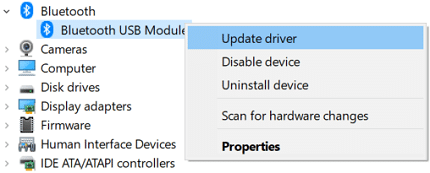
3. Виберіть «Автоматичний пошук оновленого програмного забезпечення драйверів” і нехай закінчить процес.

4. Якщо наведений вище крок зміг вирішити вашу проблему, тоді добре, якщо ні, то продовжуйте.
5. Знову виберіть «Оновити програмне забезпечення драйверів», але цього разу на наступному екрані виберіть «Перегляньте на моєму комп’ютері програмне забезпечення для драйверів.“

6. Тепер виберіть «Дозвольте мені вибрати зі списку доступних драйверів на моєму комп’ютері.”

7. Нарешті, виберіть сумісний драйвер зі списку для вашого пристрій Bluetooth і натисніть Далі.
8. Нехай завершиться вищезазначений процес і перезавантажте комп’ютер, щоб зберегти зміни.
Подивіться, чи зможете ви Виправити, що Bluetooth не можна вимкнути в Windows 10, якщо ні, то перейдіть до наступного методу.
Спосіб 3. Повторне встановлення Bluetooth
1. Натисніть клавішу Windows + R, а потім введіть devmgmt.msc і натисніть Enter.

2.Розгорнути Bluetooth потім клацніть правою кнопкою миші на своєму пристрої та виберіть Видалити.

3. Якщо запит на підтвердження, виберіть Так продовжувати.
4. Тепер клацніть правою кнопкою миші на порожньому місці в диспетчері пристроїв і виберіть «Скануйте на наявність змін обладнання“. Це автоматично встановить драйвери Bluetooth за замовчуванням.

5. Далі відкрийте налаштування Windows 10 і перевірте, чи можете ви отримати доступ до налаштувань Bluetooth.
Спосіб 4. Запустіть засіб усунення несправностей Bluetooth
1. Натисніть клавішу Windows + I, щоб відкрити Параметри, а потім натисніть Оновлення та безпека.

2.З лівого меню виберіть Усунути неполадки.
3. Тепер у правій панелі вікна натисніть «Bluetooth” у розділі Знайти та виправити інші проблеми.
4. Далі натисніть «Запустіть засіб усунення несправностей” та дотримуйтесь інструкцій на екрані, щоб запустити засіб усунення несправностей.

5. Перезавантажте комп’ютер, щоб зберегти зміни та перевірити, чи зможете ви це зробити Виправити, що Bluetooth не можна вимкнути в Windows 10.
Спосіб 5: Виправлення реєстру
1. Натисніть клавішу Windows + R, а потім введіть regedit і натисніть Enter, щоб відкрити Редактор реєстру.

2. Перейдіть до наступного розділу реєстру:
HKEY_LOCAL_MACHINE\SOFTWARE\Microsoft\Windows\CurrentVersion\ActionCenter\Quick Actions\All\SystemSettings_Device_BluetoothQuickAction
3. Обов'язково виберіть SystemSettings_Device_BluetoothQuickAction потім двічі клацніть на правій панелі вікна Введіть DWORD.
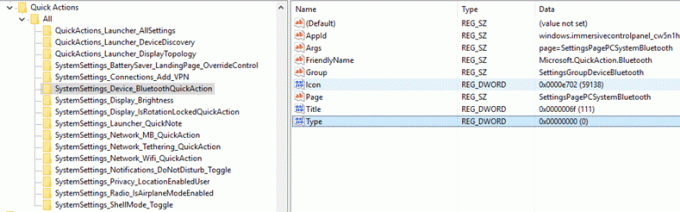
4. Далі, змінити значення типу DWORD з 0 на 1 а потім натисніть OK.

5. Після завершення закрийте редактор реєстру та перезавантажте ПК, щоб зберегти зміни.
Рекомендовано:
- Відновіть кеш шрифтів у Windows 10
- Вимкніть останні елементи та місця, які часто зустрічаються в Windows 10
- Увімкнути або вимкнути вбудоване автозаповнення в Windows 10
- Виправити помилку керування пам'яттю в Windows 10
Ось це у вас успішно Виправити, що Bluetooth не можна вимкнути в Windows 10 але якщо у вас все ще є запитання щодо цього підручника, не соромтеся задавати їх у розділі коментарів.



